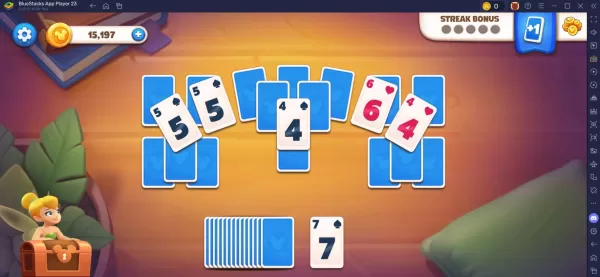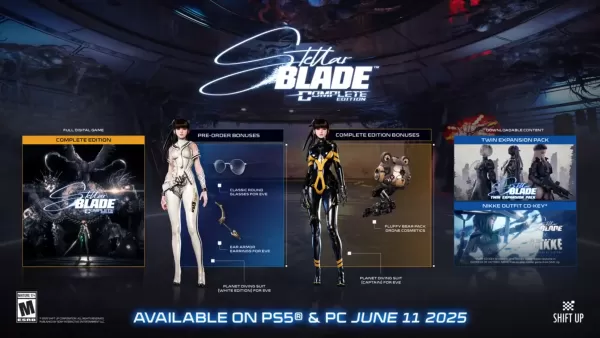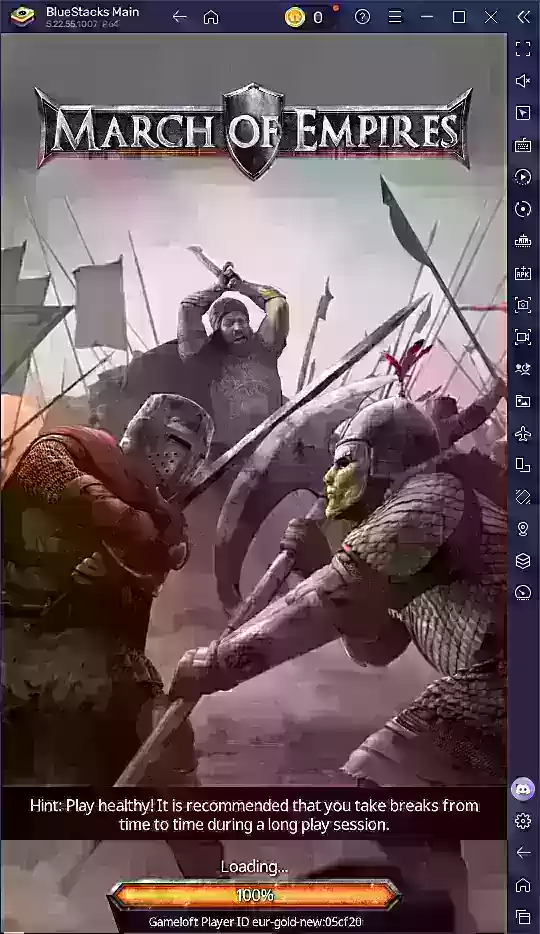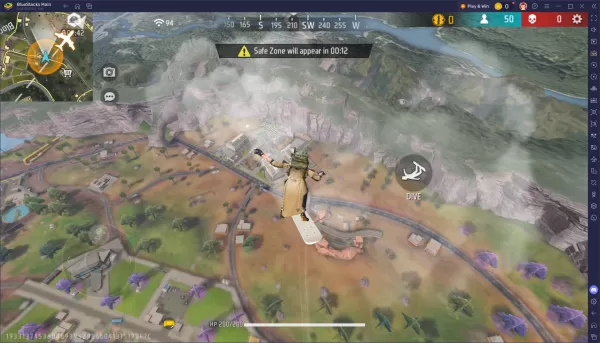Minecraft - это широко популярная игра, которая играет на широком спектре устройств, включая Chromebook. Эти удобные, простые в использовании устройства работают на Chrome OS, и, несмотря на уникальные характеристики системы, вы действительно можете насладиться Minecraft на своем Chromebook.
В этом комплексном руководстве мы углубимся в процесс установки и поделимся ценными советами, чтобы повысить вашу игровую производительность.
Оглавление
- Общая информация о Minecraft на Chromebook
- Включение режима разработчика
- Установка Minecraft на Chromebook
- Запуск игры
- Как играть в Minecraft на Chromebook с низкими характеристиками
- Повышение производительности на Chrome OS
Общая информация о Minecraft на Chromebook
Чтобы обеспечить стабильный игровой опыт, ваш Chromebook должен соответствовать следующим минимальным спецификациям:
- Архитектура системы: 64-битная (x86_64, ARM64-V8A)
- Процессор: AMD A4-9120C, Intel Celeron N4000, Intel 3865U, Intel I3-7130U, Intel M3-8100Y, Mediatek Kompanio 500 (MT8183), Qualcomm SC7180 или лучше
- ОЗУ: 4 ГБ
- Хранение: по крайней мере 1 ГБ свободного пространства
Если ваше устройство все еще испытывает заикание, не волнуйтесь - мы включили руководство в конце этой статьи, чтобы помочь оптимизировать производительность. Давайте погрузимся в процесс установки.
Вы можете напрямую установить издание Bedrock в магазине Google Play. Просто откройте магазин, найдите Minecraft и перейдите на его страницу. Обратите внимание, что это стоит 20 долларов, но если у вас уже есть версия Android за 7 долларов, вам нужно будет заплатить только 13 долларов. Этот метод идеально подходит для тех, кто предпочитает простой процесс установки.
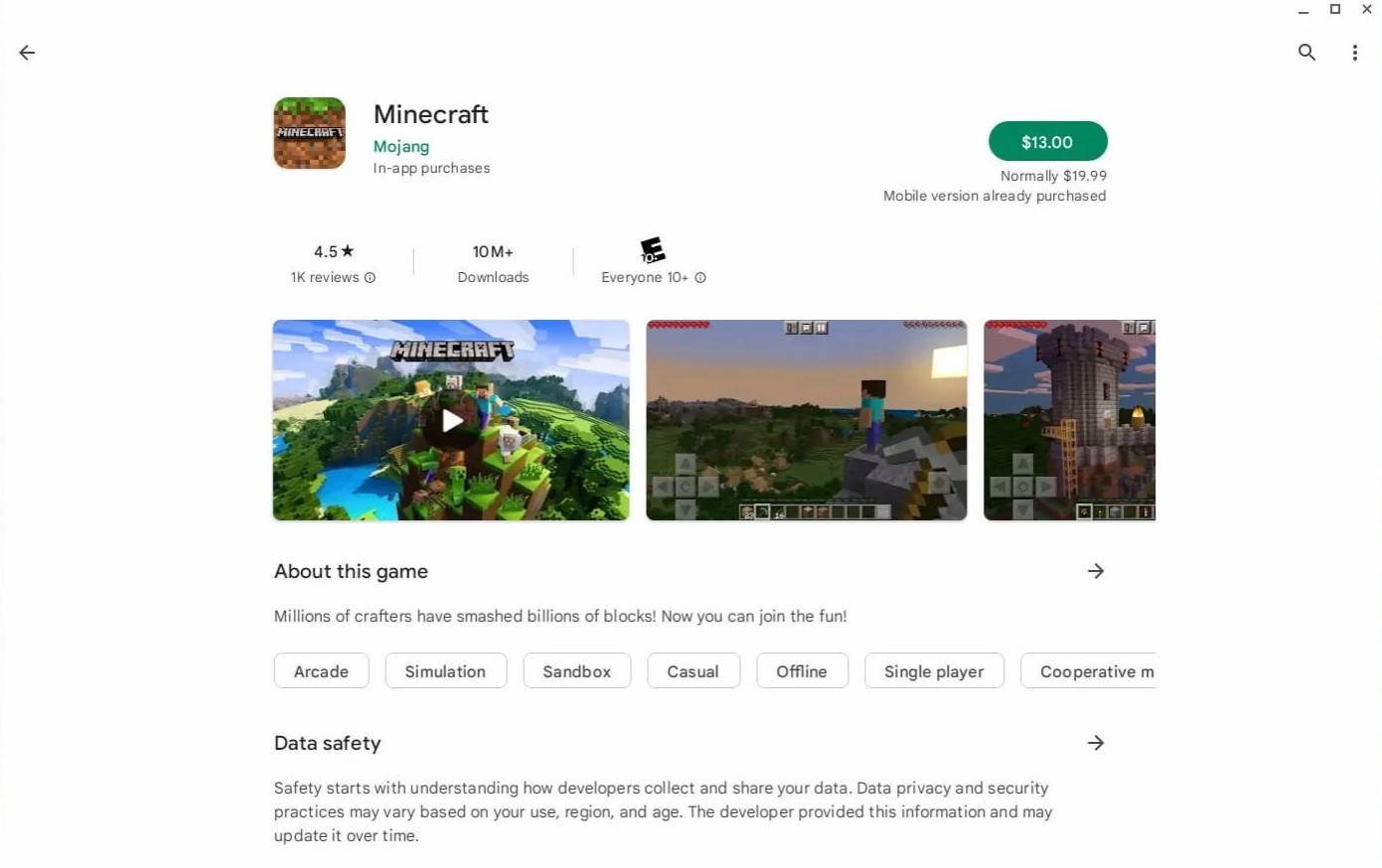
Изображение: aTchromeBooks.com
Однако, если издание Bedrock не ваша чашка чая, вы можете выбрать версию Minecraft Linux, благодаря Foundation Chrome OS Linux. Эта установка требует дотошного внимания к деталям из -за различий от Windows, и вам нужно ввести какой -то код. Мы подготовили подробное руководство, чтобы помочь вам поднять и запустить Minecraft на вашем Chromebook всего за полчаса.
Включение режима разработчика
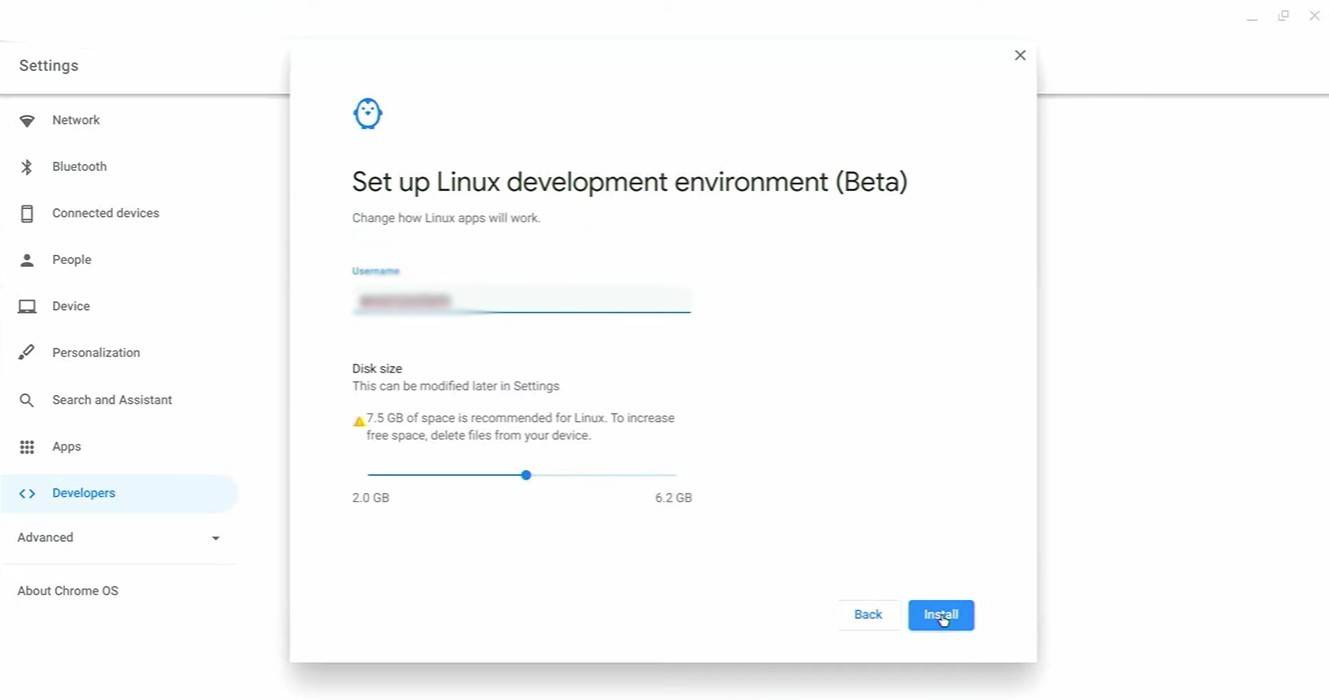
Изображение: YouTube.com
Для начала вам нужно активировать режим разработчика на своем Chromebook. Отправляйтесь в меню «Настройки», в том числе меню «Пуск» в Windows и найдите раздел «Разработчики». Включите опцию «среда разработки Linux» и следуйте подсказкам на экране. После завершения откроется терминал, который сродни командной строке Windows и где вы продолжите процесс установки.
Установка Minecraft на Chromebook
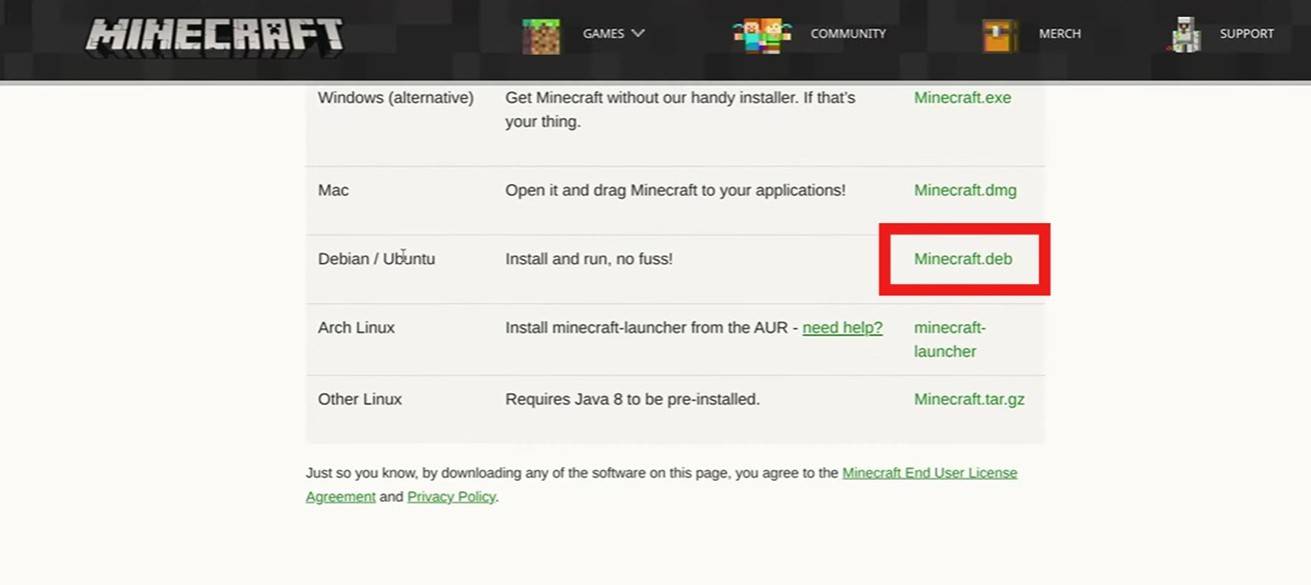
Изображение: YouTube.com

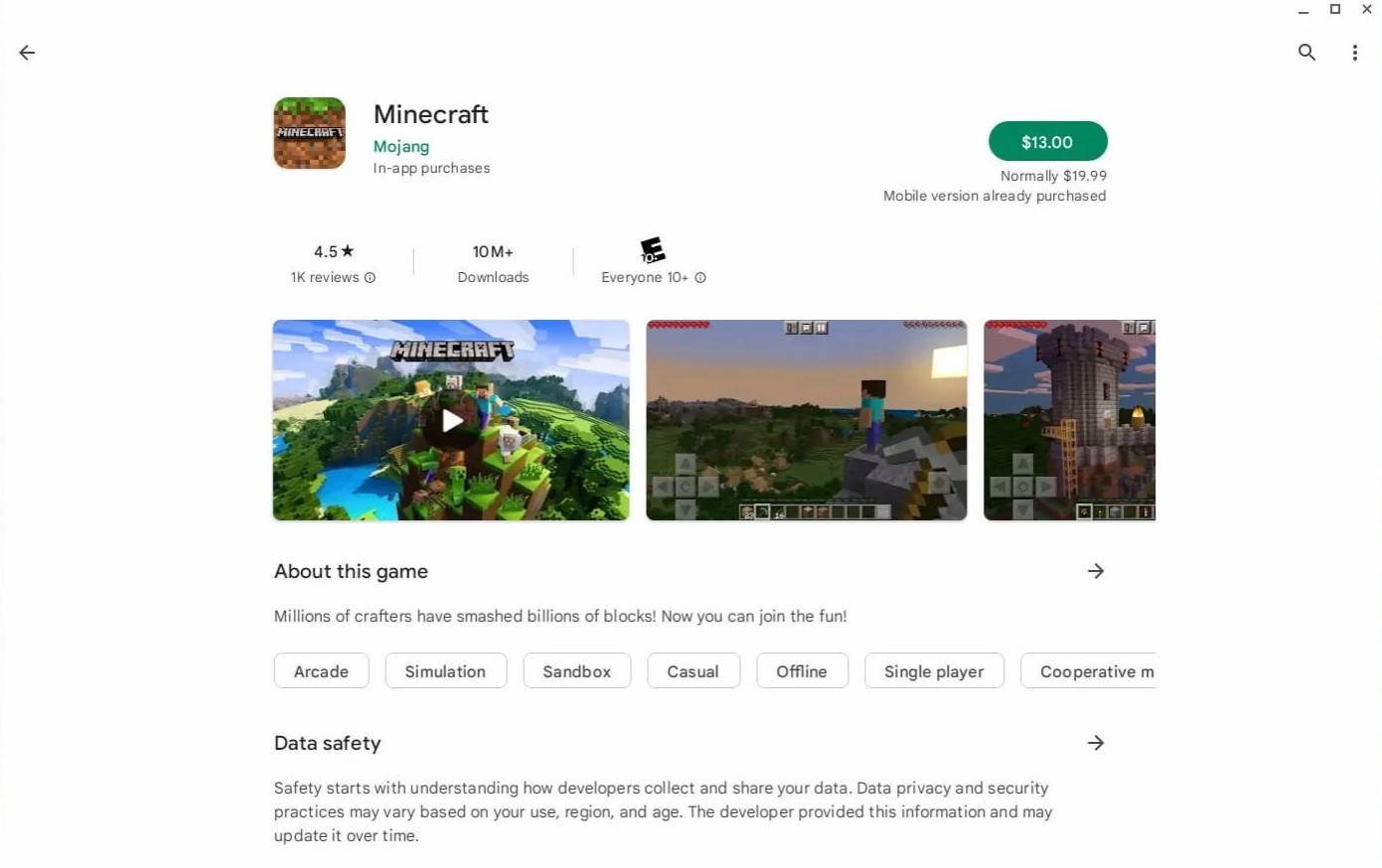
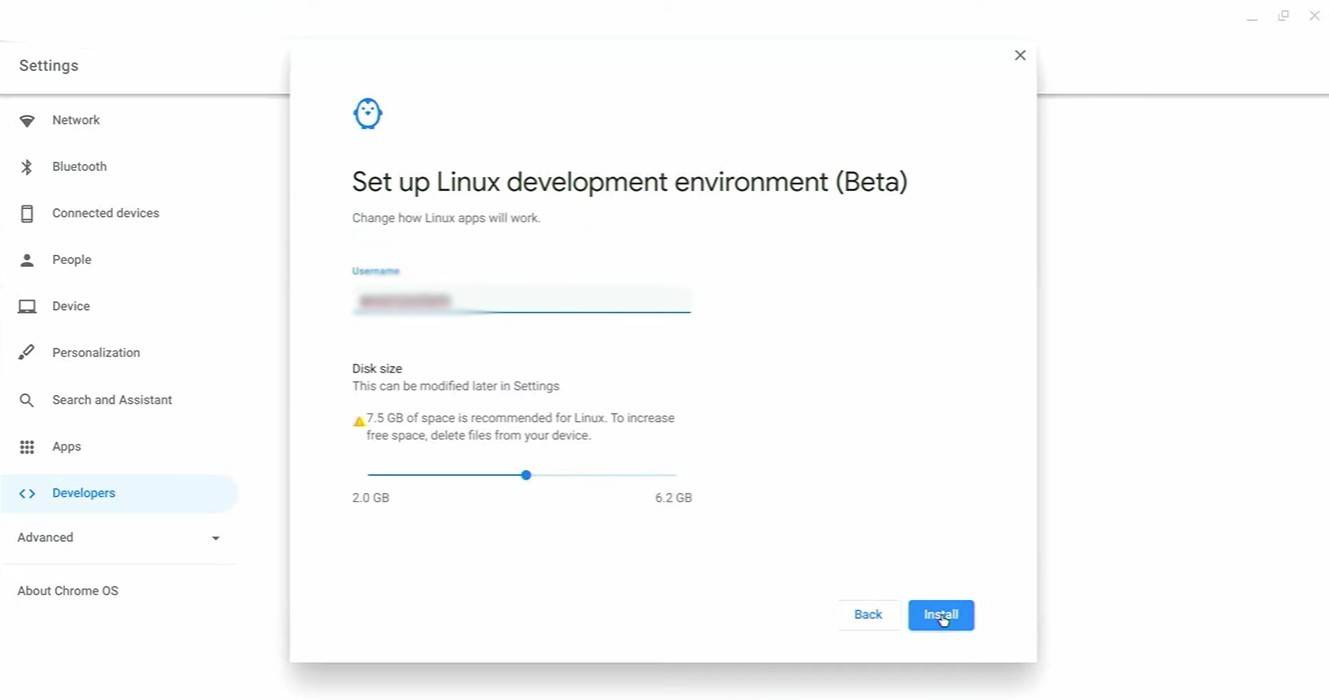
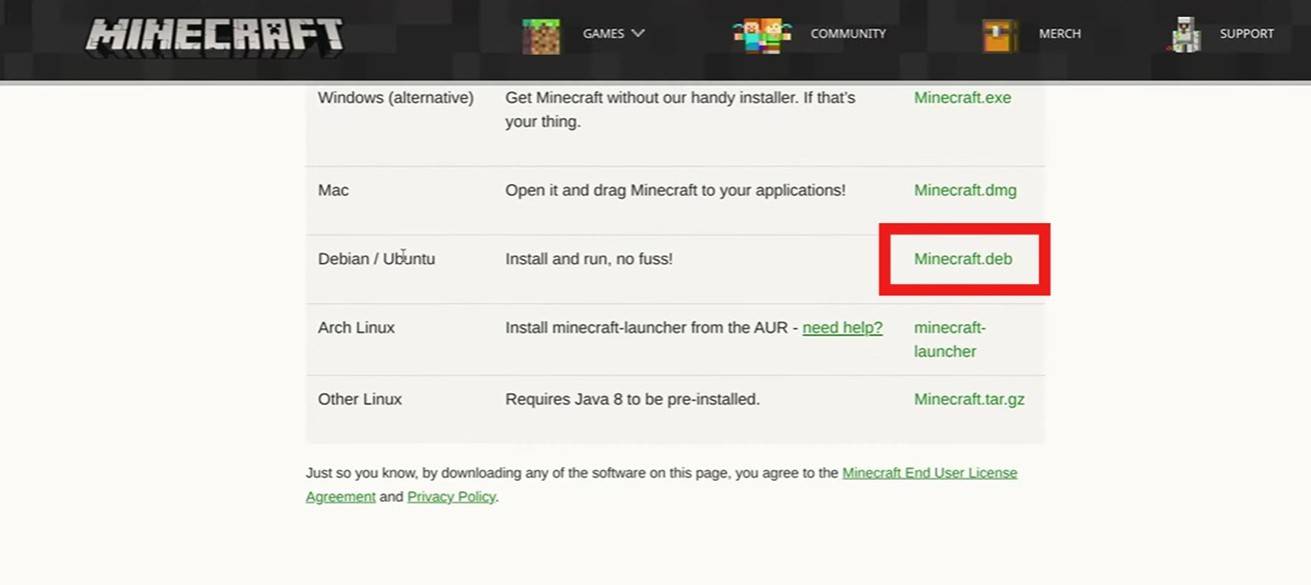
 Последние статьи
Последние статьи